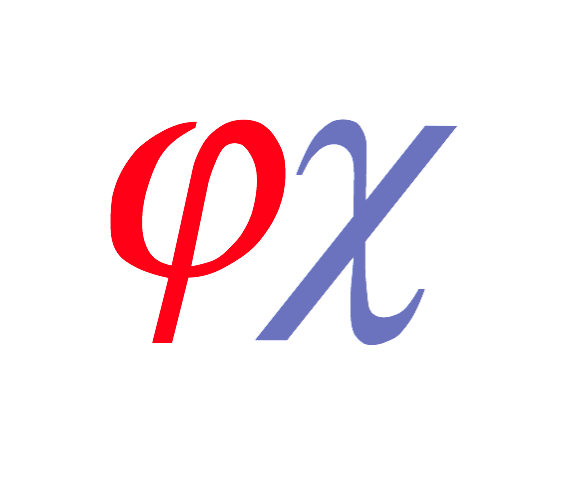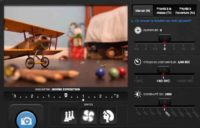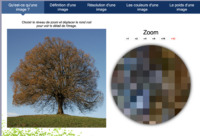L’exemple de la photo numérique est caractéristique des façons de procéder de la révolution informatique par rapport aux approches traditionnelles. Les technologies de la photographie argentique d’antan ont eu une évolution très lente, liée aux progrès en optique, mécanique et chimie.


Ce n’est plus du tout le cas de nos jours, davantage due aux algorithmes qu’à la physique :
- algorithmes de développement
- algorithmes d’amélioration de l’image brute
- algorithmes d’aide à la prise de vue.
La photographie numérique présente un coût marginal très faible et une diffusion par internet facile et immédiate : chaque jour, des milliards de photos sont prises et partagées

Objectifs du TP en classe de SNT en seconde
- Comprendre les caractéristiques d'une image numérique (résolution, défintion)
- Traiter une image à l'aide d'un programme
- Comprendre le code d'une image en Noir & blanc
- Comprendre le code d'une image en niveaux de gris
- Calcul du poids d'un fichier
- Retrouver et comprendre les métadonnées des photos numériques
Qu'est-ce qu'une image numérique?
Une image numérique est une série de points appelés pixels (picture element ; des carrés lumineux alignés) possédant chacun une couleur bien précise.
La définition d'une image
On appelle définition d’une image numérique le nombre total de pixels qui composent l’image. Pour la trouver, il suffit de multiplier le nombre de pixel horizontalement avec le nombre de pixel verticalement.
Exemple :
- L’image pixelisée ci-dessous a 27 pixels horizontalement et 20 pixels verticalement. Sa définition est donc de 27 × 20 = 540 pixels.
- L’image « normale » ci-dessous a 1000 px horizontalement et 750 px verticalement. Sa définition est donc de 1000 px × 750 px = 750 000 pixels = 750 kilopixels.


La résolution d'une image
On appelle résolution d’une image numérique le nombre de pixel par unité de longueur.
Exemple :
Unité simple : Le pixel/cm. Si on a 100 pixel/cm, il y a donc 100 pixels tous les 1 cm.
Unité employées par les logiciels : le ppp (pixel par pouce ; 1 pouce = 2,54 cm) ou parfois le dpi (dots per inchs).
Si on a 300 ppp (ou 300 dpi), il y a donc 300 pixels tous les 1 pouce (2,54cm).
Exercice 1 : Utilisation du vocabulaire

Rédiger les réponses sur un fichier de traitement de texte (word, write…) :
- Quelle est le nombre de pixel en longueur et en largeur sur la photo ci-dessus ?
- Quelle est la définition de l’image ci-dessus ?
Traitement d'une image numérique à l'aide d'un logiciel
- Faites défiler les diapos ci-dessous :
Exercice 2 :
Insérer la photo pixélisée « Terre pixélisée colorée » dans le même document de traitement de texte que l’exercice précédent.
Comment une image en Noir & Blanc est-elle codée ?
Exercice 3 :
- Copier-coller les suites de 0 et de 1 dans le même document de traitement de texte que l’exercice précédent.
- Faites les retours à la ligne adéquats pour reproduire la photo numérique pixelisée en noir et blanc.
Comment une image en niveaux de gris est-elle codée ?
Exercice 4 :
- Rouvrir la photo « Terre-pixelisée-colorée » avec Gimp.
- Transformer l’image en niveaux de gris : même méthode que pour l’image noir et blanc (diapo 1 de la présentation précédente) mais en choisissant « niveaux de gris ».
- Exporter l’image au format ou extension PGM : même méthode que pour l’image noir et blanc (diapo 2 de la présentation précédente) mais vous devez choisir dans la liste *.pgm (et non pas *.pbm) ; sélectionner ASCII ; l’enregistrer en la nommant « Terre pixelisée NG »
- L’ouvrir avec un logiciel éditeur de texte (wordpad ou notepad+ ou textedit…)
- Une série de nombres s’affiche. Chacun d’entre eux correspond à un pixel.
- Quel est le nombre le plus élevé de la liste ?
- Sachant que chaque nombre que vous lisez correspond à 1 pixel, combien de niveau de gris existe-t-il ?
- Associer à chaque schéma la matrice de valeur de pixel correspondant.
Remarque : Dans ce codage, le noir représente la valeur minimale, soit 0, et le blanc la valeur maximale.
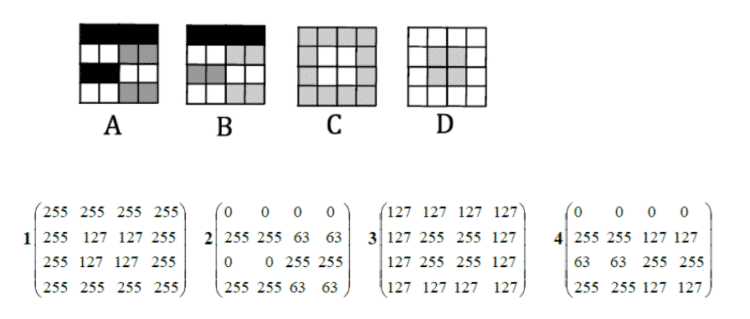
Calcul du poids d'un fichier
Pour calculer la place ou le poids qu’occupera un fichier sur un disque dur, vous pouvez consulter le site web suivant : formation.dunoyer.free.fr
Pour la suite, nous n’allons plus travailler avec un logiciel comme Gimp installé localement (=sur notre ordinateur) mais avec un neticiel ; un logiciel installé dans un datacenter ou centre de données (=cloud). Les traitements et calculs nécessaires sont réalisés sur leurs serveurs.
Exercice 5 : L'image en noir et blanc
- Télécharger l’image ci-dessous (clique-droit dessus puis « Enregistrer sous… » dans le dossier « Documents / SNT / Photo numérique« )
- Rendez-vous sur le site deleze.net en cliquant sur le lien hypertext.

Rentrer les paramètres suivants sur la page web du site deleze.net :
- Fichier de l’image : Cliquer « Choisir le fichier »
- Nombre de gros pixel / sur la hauteur : 20
- Taille d’un gros pixel : 1
- Couleur initial des gros pixel : Couleur moyenne de la case
- Nombre maximal de couleur : Noir et blanc
- Format : PNG
- Cliquer sur pixeliser et enregistrer cette image dans votre dossier SNT en le nommant correctement.
Travail :
- Nous avons vu précédemment que chaque pixel en noir et blanc est codé 0 ou 1 pour blanc ou noir. Calculer, en octet, le poids théorique de cette image en noir et blanc.
- Rendez-vous dans le dossier contenant l’image et cliquer-droit dessus pour afficher ses « Propriétés ». Noter le poids occupé par le fichier. Comparer avec votre valeur théorique.
Exercice 6 : L'image en 4 niveaux de gris
Rentrer les paramètres suivants :
- Nombre de gros pixel / sur la hauteur : 20
- Taille d’un gros pixel : 1
- Couleur initial des gros pixels : Couleur moyenne de la case
- Nombre maximal de couleur : 4 niveaux de gris
- Format : PNG
- Cliquer sur pixeliser et enregistrer cette image dans votre dossier SNT en la nommant correctement.
Travail :
- L’image est codée en 4 niveau de gris. Combien de bits est-il nécessaire pour avoir 4 gris différents ?
- Calculer, en octet, le poids théorique de cette image en 4 niveaux de gris.
- Rendez-vous dans le dossier contenant l’image et cliquer-droit dessus pour afficher ses « Propriétés ». Noter la taille ou poids occupé par le fichier. Comparer avec votre valeur théorique.
Exercice 7 :
Mais d’où provient la différence entre le poids théorique d’une photo numérique et son poids réel ?
Travail :
- A l’aide du document pdf accessible sur le site pedagogie.ac-nantes.fr, répondre à la question précédente.
Les métadonnées d'une image numérique
La différence est due aux informations attachées à la photo. On appelle « exif » : toutes les métadonnées liées à une photo numérique.
- Sur votre téléphone portable, rendez-vous dans votre galerie photo.
- Choisissez une photo et consulter les données exif de celle-ci ; parfois, elles sont notées par un i ou propriétés pour y accéder.
Si vous ne disposez pas de téléphone portable :
- Télécharger une photo sur le web
- Rendez-vous sur le site verexif.com
- Télécharger votre photo sur le site puis « Afficher exif ».
Exercice 8 :
- Noter les infos ISO, Sensibility, EV, Focal et les autres.
Exercice bonus :
Pour comprendre à quoi correspondent les ISO, sensibilité etc…, :
- vous pouvez consulter la page web externe : https://apprendre-la-photo.fr/exposition/.
- Vous pouvez aussi consulter la simulation d’expérience ci-dessous :
Les réglages de l'appareil photo numérique / téléphone portable
Rendez-vous tout en bas de la page web : vous pourrez effectuer des réglages sur le temps d’exposition, la largeur de l’ouverture, la sensibilité ISO du capteur.
Retoucher une photo numérique avec python
On a vu comment retoucher une photo avec un logiciel et un neticiel. En cliquant sur le lien à droite, vous verrez une 3ieme façon de retoucher : avec un script python.
Source – phychiers.fr
Les images numériques
Cette animation permet de comprendre les définitions de résolution, pixels, poids d’un fichier image, etc…